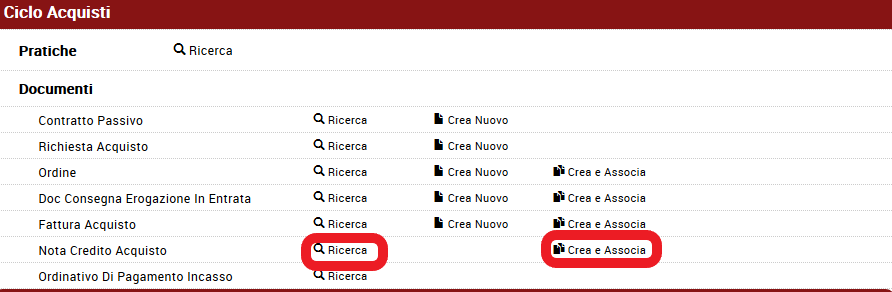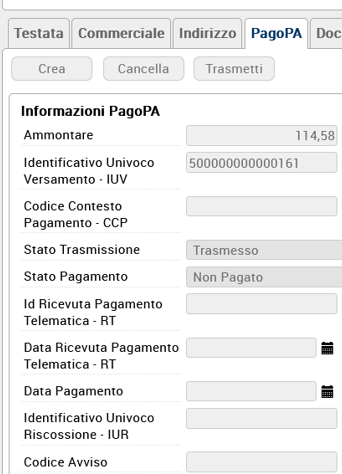Ricerca
L'utente può ricercare all'interno del sistema una Nota credito acquisto precedentemente compilata. Cliccare sul bottone [Ricerca]
Crea e Associa
Per creare una nota di credito, l'utente deve cliccare su "Crea e Associa". In questo modo, l'utente recupera i dati della fattura che ha precedentemente compilato, senza dover ricompilare tutti i campi.
FIGURA 1
Nella finestra che si apre, l'utente deve cliccare sul bottone [Recupera] per selezionare il DG a cui associare la nota di credito.
FIGURA 2
Si può circoscrivere la ricerca, inserendo delle condizioni di ricerca nell’apposito pannello di ricerca.
I campi da utilizzare per restringere il Attributo della ricerca sono:
- num reg (da) >> (a): criterio di ricerca per visualizzare solo i dg con il num reg compreso nell’intervallo numerico impostato;
- anno rif (da) >> (a): da utilizzare per visualizzare i dg registrati in un determinato arco temporale;
- data registrazione (da) >> (a): da utilizzare per visualizzare i dg registrati in un determinato arco temporale;
- descrizione: da utilizzare per un ricerca ad hoc molto più ristretta, perché permette di recuperare il solo dg con la descrizione inserita.
Nella successiva scheda CRITERI COMMERCIALI la ricerca può avvenire per tipologia di soggetto, campo attività ect
FIGURA 3
Spostandosi sulle altre schede si possono inserire ulteriori informazioni per affinare la ricerca.
Dopo aver impostato i filtri di ricerca cliccare sul bottone [Recupera] e selezionare dall'elenco proposto il documento che interessa. Il sistema riporta il documento in basso tra i documenti
di origine selezionati
SCHEDA RECUPERA
FIGURA 4
Se l'utente non sceglie un documento dall'elenco, il sistema riporta l'errore "E' necessario selezionare almeno un documento sorgente per poter procedere!". L'utente deve quindi ricordare di scegliere il documento dall'elenco proposto.
Cliccare quindi sul bottone [Avanti]. Appare la seguente schermata (figura 5).
FIGURA 5
Cliccare quindi sul bottone [Crea Documento].
Il sistema apre la schermata della Nota di Credito riportando tutti i campi già inseriti nel DG predecessore. L'utente può verificare che i dati siano corretti. In questo DG è solo necessario compilare i campi obbligatori quali Nr. Documento e Data Documento entrambi presenti nella sezione testata, e il codice siope nell'estensione coge; in caso di mancata compilazione, al salvataggio del dg, il sistema avvisa con un messaggio "/l
Nel caso si voglia inviare alla fascicolazione in Titulus le note di credito cartacee è obbligatorio compilare anche la scheda DOCUMENTALE.
SCHEDA DOCUMENTALE
figura 6
Nella sezione documentale è possibile procedere alla fascicolazione automatica della nota di credito di acquisto di tipo “CARTACEO”
Tale fascicolazione, permessa dalla versione 20.01.00.00 di U-GOV (e dalla versione 04.04.01.00 di Titulus), è consentita in base al settaggio del parametro PRM_CONT/TIPO_FASCICOLAZIONE che sostituisce, dalla versione 22.50.00.00 il precedente PRM_CONT/FASCICOLAZIONE_ATTIVA.
Il parametro può assumere tre valori: “NESSUNO”, “CIG” (Con predecessore e CIG), “PRED” (Con Predecessore).
Se il valore è “NESSUNO” l’Ateneo sceglie di “non” attivare la fascicolazione; settando gli altri due valori l’Ateneo sceglie di avere la fascicolazione attiva in U-GOV.
La differenza tra i due valori “CIG” e “PRED” risiede nella diversità di comportamento nella gestione del documento singolo, ovvero privo di predecessori:
- se il valore del parametro è “CIG” → “U-GOV” eseguirà la fascicolazione anche per CIG e anche del singolo documento
- se il valore del parametro è “PRED” → U-GOV “non” eseguirà la fascicolazione del singolo documento, anche nel caso in cui nello stesso sia stato valorizzato il CIG
Nel caso in cui la fascicolazione sia attiva, sia con valore del parametro “CIG” sia con valore “PRED”, se il documento ha dei predecessori → U-GOV eseguirà sempre la fascicolazione per predecessore
Nell’estensione documentale occorre profilarsi, scegliere la VOCE DI INDICE e successivamente premere il tasto ASSOCIA collegandolo ad uno specifico protocollo.
Nell’invio a Titulus viene trasmesso anche il riferimento dell’id_documentale del documento gestionale o dei documenti gestionali predecessori (esempio il contratto passivo) affinchè Titulus possa verificare se per un dg predecessore esiste già il fascicolo e quindi aggiungere il dg corrente in quello specifico fascicolo.
Nel caso di nota di credito di acquisto elettronica il sistema riceve direttamente da SDI i documenti da associare.
Per maggiori dettagli si rinvia allo specifico caso d'uso "La gestione della fascicolazione automatica dei documenti del ciclo passivo e attivo".
SCHEDA PAGOPA
Nei documenti gestionali di tipo fattura attiva, fattura proforma, generico di entrata, generico entrata solo coge, nota incasso, nota credito acquisto, compenso/incarico, missioni a rettifica e stipendio negativo, è stata aggiunta l’estensione PagoPA che contiene le informazioni relative al credito dell’Ateneo. Nell’estensione PagoPa sono esposti i seguenti attributi:
Identificativo univoco Versamento – IUV | Codice che consente la tracciabilità del pagamento, è un codice univoco a livello assoluto. |
Codice Contesto Pagamento- CCP | Codice univoco progressivo che assieme al codice fiscale e allo iuv identifica il debito, rappresenta i tentativi di pagamento del debito. |
Stato Trasmissione | Identifica lo stato trasmissione del debito può assumere i valori TRAMESSO. |
Stato Pagamento | Identifica lo stato del pagamento può assumere i valori NON_PAGATO o PAGATO. |
Id Ricevuta Pagamento Telematica - RT | Identifica univocamente il pagamento telematico. |
Data Ricevuta Pagamento Telematica- RT | Identifica la data ricevuta pagamento. |
Data Pagamento | Data del pagamento del debito. |
Identificazione Univoco Riscossione -IUR | Identificatore univoco della riscossione. |
| Codice avviso | Ulteriore codice la cui composizione dipende dal punto di generazione dello IUV. Si distingue dal codice IUV perchè il codice avviso ha 3 cifre aggiuntive iniziali rispetto a quest'ultimo e serve ad identificare l'intermediario PAGOPA che ha gestito quello specifico pagamento. |
U-GOV permette la creazione dell’estensione PagoPa e contestualmente la trasmissione del debito al sistema GOV-PAY che dialoga con il sistema PagoPa.
Per effettuare questa operazione è necessario preliminarmente verificare che:
- la modalità di pagamento del documento gestionale sia di tipo bancario. Esempio se valorizzata la modalità di tipo girofondi Banca d’Italia il documento non viene inviato a PagoPa.
- Nel documento gestionale deve essere presente almeno una estensione coge.
premere il pulsante Trasmetti nell’estensione PagoPa, il sistema in automatico:
- esegue il ws service WS Carica Versamento di GOVpay
- ritorna l’Identificativo Univoco Versamento –IUV e codice avviso
- pone lo stato trasmissione dell’estensione pagoPa a ‘Trasmesso’ e lo Stato Pagamento ‘Non pagato’
- attiva la possibilità di effettuare la stampa dell’avviso di pagamento in cui sono valorizzati il bar code e il qr code.
Nei documenti con estensione pagoPA è possibile stampare l’ ‘Avviso di Pagamento’ , in cui sono valorizzati anche il qr code e il barcode che permette al debitore di recarsi da uno degli operatori abilitati e fare il pagamento.
L'avviso di pagamento è visibile e scaricabile, come allegato in PDF, nell’apposita cartella ALLEGATI dei documenti gestionali su cui è stato generato lo IUV.
figura 8
Al termine dei controlli ed integrazioni cliccare su [Salva] e [Completa], e procedere con la contabilizzazione del documento gestionale, cliccando sul pulsante [Esegui] come mostrato in figura 9
SCHEDA OPERAZIONI Crea Scritture: Coge Prima - Coan Normale
Figura 9
la scrittura coge generata da una Nota di Credito associata a Fattura di acquisto appartenente allo stesso esercizio (esempio fattura 2019 nota di credito 2019) utilizzerà la stessa voce presente nel documento di origine ponendola nella sezione opposta.
Esempi
1) Fattura che movimenta costo di esercizio "Cancelleria". La nota di credito movimenterà lo stesso conto "Cancelleria" ponendolo in avere
2) Fattura che movimenta costo pluriennale "Arredi". La nota di credito movimenterà lo stesso conto "Arredi" ponendolo in avere
La scrittura coge generata da una Nota di Credito associata a Fattura di esercizi precedenti segue invece la seguente regola: se la voce coge della Fattura epiloga a Conto Economico allora la Nota Credito movimenta una voce coge definita dalla causale Sopravvenienze "SOPRAV_ATT_NC" (percorso coge-configurazioni-causale) , se la voce coge della Fattura epiloga a Stato Patrimoniale allora la Nota Credito movimenta la stessa voce coge della Fattura.
Esempi
1) Fattura registrata nell'anno n che movimenta costo di esercizio "Cancelleria". La nota di credito registrata nell'anno n+1 movimenterà in avere il conto di sopravvenienza attiva
2) Fattura registrata nell'anno n che movimenta costo pluriennale "Arredi". La nota di credito registrata nell'anno n+1 movimenterà lo stesso conto "Arredi" ponendolo in avere
Per cio' che riguarda la contabilizzazione COAN invece, se il configuratore decide di attivare il nuovo parametro [NOTA_CREDITO_COAN_UGUALE_COGE] allora il sistema adotta in Coan una regola uguale a quella che adotta in creazione della Scrittura Coge Prima.
In modifica della estensione coge di un dg Nota Credito Vendita che non ha prodotto effetti contabili adesso la voce coge contropartita è modificabile
VERSIONE
24.09.00.00